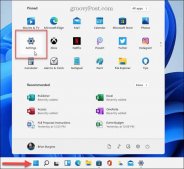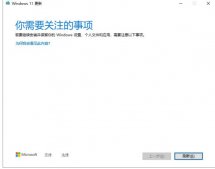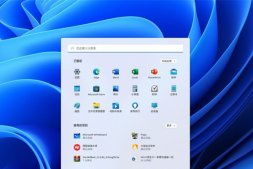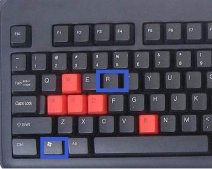許多Windows 11用戶將網絡搜索視為微軟推廣其必應搜索引擎的一種方式,而不是為搜索功能增加價值的東西。網絡搜索集成在Windows 10上至少破壞了Windows搜索一次,而且這種情況有可能再次發生。

在Windows 11上禁用網絡搜索
Windows 11帶有一個官方選項,可以在“開始”菜單中關閉網絡搜索。它不是“設置”應用程序中的一個選項。雖然在“設置”應用程序中有一個管理云內容搜索的選項,但它不會影響Windows 11開始菜單中的Internet搜索,但可能會返回Microsoft帳戶的內容,例如OneDrive。
只需關閉頁面上的選項并運行搜索,你會注意到Bing網絡搜索的結果仍然包括在內。
官方選項在組策略編輯器和注冊表中可用。組策略編輯器僅在Windows 11的專業版和企業版中可用,家庭用戶需要在注冊表中進行更改以擺脫開始菜單中的“搜索網絡”。
一、組策略選項
打開開始,鍵入gpedit.msc回車,啟動本地組策略編輯器。
使用左側的邊欄導航到“計算機配置”>“管理模板”>“Windows組件”>“搜索”。
雙擊“不允許web搜索”策略。

將策略的狀態設置為“已啟用”,單擊確定。
雙擊“請勿在web中搜索或在搜索中顯示web絡結果”策略。
將策略的狀態設置為“已啟用”,單擊確定。
重新啟動電腦。
請注意,進行更改后,你可能仍會獲得基于Web的結果。如果是這種情況,你將需要在注冊表中進行編輯以停止Windows 11的“開始”菜單中的網絡搜索結果。
二、注冊表選項
選擇開始,鍵入regedit.exe回車,啟動注冊表編輯器。
導航到計算機\HKEY_CURRENT_USER\Software\Microsoft\Windows\CurrentVersion\Search
右鍵單擊“search”并選擇“新建”>“Dword(32位)值”。

將值命名為BingSearchEnabled。
雙擊新的Dword并將數據設置為0。
更改應該立即可見。只需從“開始”菜單運行搜索,確認Windows 11 PC上不再顯示網絡搜索結果。
如果你想恢復默認功能,只需再次刪除Dword值。
現在你覺得Windows 11的開始菜單中的網絡搜索結果有用嗎?